آموزش رمزگذاری پیام ها و تماس ها در اندروید و iOS
امنیت در گوشی های هوشمند یکی از مهمترین نیازمندیهای کاربران در عصر کنونی است. در واقع کاربران میخواهند تمام عکسهای گوشی خود را از دید برخی از افراد پنهان نگه دارند. برای این منظور تدابیر مختلفی اندیشیده شده است اما اگر بخواهید پنهانسازی را روی متن ها و تماس های خود پیاده سازی کنید کافیست از ابزارهایی نظیر TextSecure و RedPhone استفاده کنید. برای اینکه بتوانید رمزگذاری بهتری روی محتوای خود داشته باشید امروز گویا آی تی به شما نرم افزاری معرفی می کنند که می توانید از آن برای بهتر نتیجه گرفتن در امر رمز گذاری استفاده کنید. اپلیکیشنی که امروز معرفی می کنیم تمام قابلیت های دو نرم افزار TextSecure و RedPhone را در بر دارد. در واقع استفاده از سرویسهای رمز گذاری برای آن دسته از کاربرانی که احتمال شنود اطلاعات خود را از طریق کشورها دارند بیشتر مورد استقبال قرار می گیرد.

این نرم افزار که signal نام دارد برای هر دو پلتفرم اندروید و ios مورد استفاده قرار می گیرد. برای استفاده از این نرم افزار روی لینک زیر کلیک کنید و نرم افزار را از منبع امن پلی استور دانلود کرده و روی گوشی خود نصب کنید تا روال استفاده از آن را با شما در میان بگذاریم.
برای نصب نرم افزار Signal از منبع Google Play Store کلیک کنید. ( نسخه رایگان )

نکته: اگر شما یکی از نرم افزارهای TextSecure و RedPhone را روی گوشی خود از پیش نصب کرده باشید زمانی که می خواهید برنامه جدید را نصب کنید با هشدار مواجه می شوید که در این هشدار گفته شده است که نرم افزار جدید یعنی سیگنال نسخه به روز رسانی شده از نرم افزار TextSecure می باشد.
اساسا، تنها تفاوت در برنامه جدید این است که سیگنال تمام ویژگی های RedPhone را علاوه بر اس ام اس های رمزگذاری شده فراهم می کند، بنابراین اگر ترجیح می دهید می توانید برنامه RedPhone خود را در این زمان حذف کنید.
فعال سازی نرم افزار سیگنال
پس از راه اندازی سیگنال برای اولین بار، و نصب آن، از شما خواسته می شود دستگاه خود را ثبت کنید. اطمینان حاصل کنید شماره تلفن را به درستی به این برنامه معرفی کرده اید، سپس روی دکمه “Register” ضربه بزنید و بعد از آن روی “Continue” ضربه بزنید. از اینجا، یک پیام SMS رمزگذاری شده به دستگاه شما ارسال می شود تا به صورت خودکار روند ثبت نام را انجام دهد.


پس از ثبت نام، از شما خواسته می شود تا برنامه سیگنال را به عنوان برنامه پیام کوتاه پیش فرض خود تنظیم کنید. بدین منظور وقتی نرم افزار را باز می کنید د در بالای صفحه یک بنر مشاهده می کنید که می بایست روی آن ضربه بزنید، سپس yes را فشار دهید. از اینجا، یک بنر دوم ظاهر خواهد شد که به شما اجازه می دهد تا پیام های موجود SMS را وارد کنید، بنابراین اگر می خواهید تمام پیام های متنی خود را به سیگنال منتقل کنید، روی آن ضربه بزنید.



دعوت از دوستان برای پیوستن به سیگنال
در این مرحله، خود سیگنال به صورت تمام و کمال تنظیم شده و در اختیار شما قرار می گیرد، اما قبل از اینکه شما با تماس ها و پیام های متنی شروع کنید، باید خودتان را با نحوه کارکرد سیستم آشنا کنید. اگر هر دو طرف در مکالمه از برنامه سیگنال استفاده می کنند سیگنال می تواند فقط تماس ها و پیام های متنی را به طور کامل رمزگذاری کند،. در غیر این صورت، تمام ارتباطات بر روی اتصالات استاندارد خود قرار خواهند گرفت.
برای راه اندازی مکالمه امن با استفاده از این برنامه ، روی دکمه شناور در گوشه پایین سمت راست ضربه بزنید،

سپس یک مخاطب را از لیست انتخاب کنید. دقت کنید در این جا می توانید تمام افرادی را مشاهده کنید که از سیگنال استفاده می کنند یا اینکه هنوز آن را روی گوشی خود نصب نکرده اند.

اگر در این مرحله بعد از انتخاب مخاطب با پیام Send unsecured SMS روبرو شدید ، بدان معنی است که طرف دیگر Signal را در دستگاه خود نصب نکرده است. برای اصلاح این، بنر “Invite to Signal” را در بالای صفحه ضربه بزنید، سپس دکمه ارسال را فشار دهید تا طرف دیگر را برای دریافت سیگنال برای iOS یا Android مطلع سازد:

ارتباط با نرم افزار به وسیله یک عملیات رمزگذاری مطمئن
زمانی که فرد مقابل این نرم افزار را روی گوشی خود نصب کرده و شما از طریق سیگنال در تلاشید تا تماس برقرار کنید همه چیز به صورت رمزگذاری شده بین شما جریان پیدا می کند و فرد مقابل متوجه آن چه شما ارسال کرده اید خواهد شد. این بدین معنی است که هیچ کس جز شما دو نفر نمی تواند از پیام های شما مطلع شود و اصطلاحا استراق سمع کند.
برای اینکه مطمئن شوید همه چیز به درستی صورت می گیرد عبارت Send Signal message را هنگام ارسال پیام می توانید مشاهده کنید:


اگر می خواهید در این مرحله یک تماس رمزگذاری شده داشته باشید، می توانید به بالای این برنامه دقت کنید که علامت گوشی تلفن به همراه یک قفل است. این گزینه را مد نظر قرار داده و روی آن ضربه بزنید.

وقتی که این گزینه را بزنید رابط کاربری سیگنال که بیان گر رمزگذاشتن بر روی مکالمه است فعال می شود، و بدین معنی است که هیچ کس قادر به شنود درست مکالمه نخواهد بود.

توجه: با توجه به تجربیاتی که من داشته ام حتی با اینکه دو طرف برنامه سیگنال را روی گوشی نصب داشته اند، موقع درخواست تماس رمزنگاری، علامت قفل روی تماس ایجاد نشده و به جای این رابط کاربری که در بالا مشاهده می کنید، با رابط کاربری مرسوم گوشی ها یعنی همان dialer معمول، روبرو بوده ایم. البته این می تواند یک باگ باشد یا اینکه هنوز توسط سازنده، رفع نشده باشد که امیدواریم سریع تر این مشکل حل شود.

علاقمندان می توانند برای دانلود نسخه ios برنامه سیگنال اینجا را کلیک کنند.
در این باره شما تا کنون از چه نرم افزارهایی استفاده کرده اید؟ دیدگاه ها و تجربیات خود را با ما در میان گذاشته و این مطلب را برای علاقمندان و دوستان خود روی شبکه های اجتماعی به اشتراک بگذارید تا یک زندگی امن دیجیتالی را تجربه کنند.




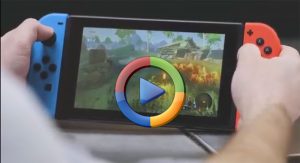























 شما می توانید با چند امکانی که در اختیار دارید ایمیل را مورد پاسخ قرار دهید. اول اینکه می توانید با زدن گزینه reply روی این ایمیل پاسخی ارسال کنید که قادر خواهید بود تا حجم ۱۵ مگابایت به آن اطلاعات اضافه کنید ( اتچ کردن فایل ).
شما می توانید با چند امکانی که در اختیار دارید ایمیل را مورد پاسخ قرار دهید. اول اینکه می توانید با زدن گزینه reply روی این ایمیل پاسخی ارسال کنید که قادر خواهید بود تا حجم ۱۵ مگابایت به آن اطلاعات اضافه کنید ( اتچ کردن فایل ).